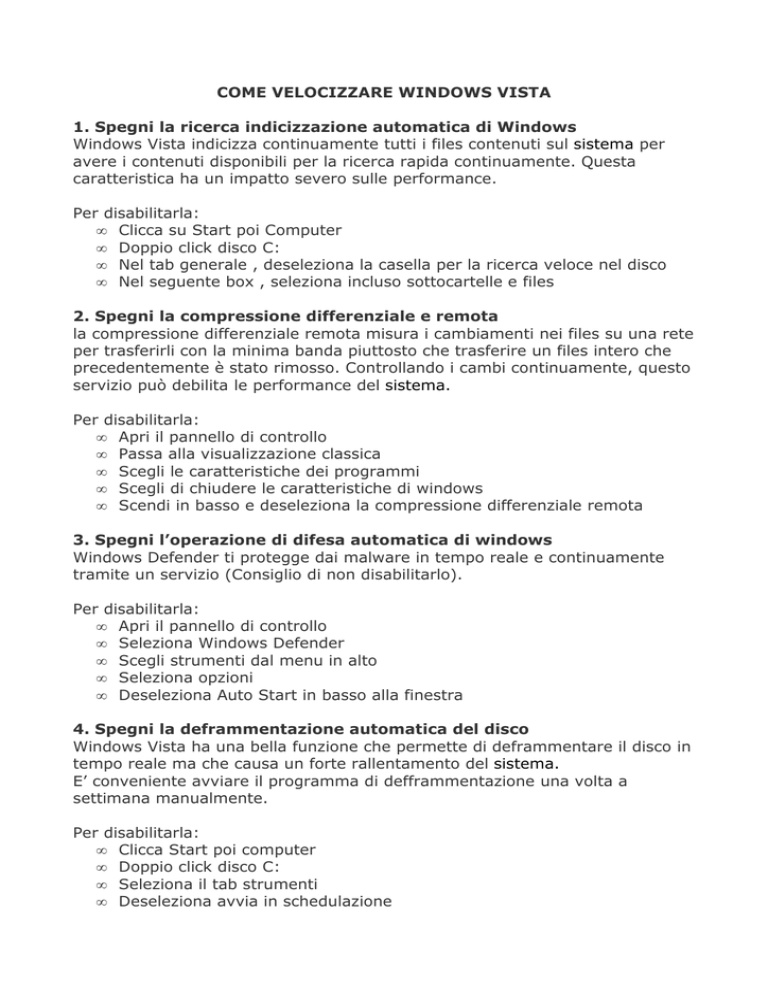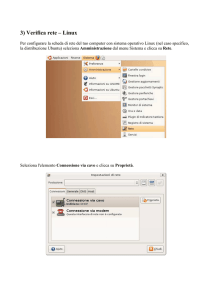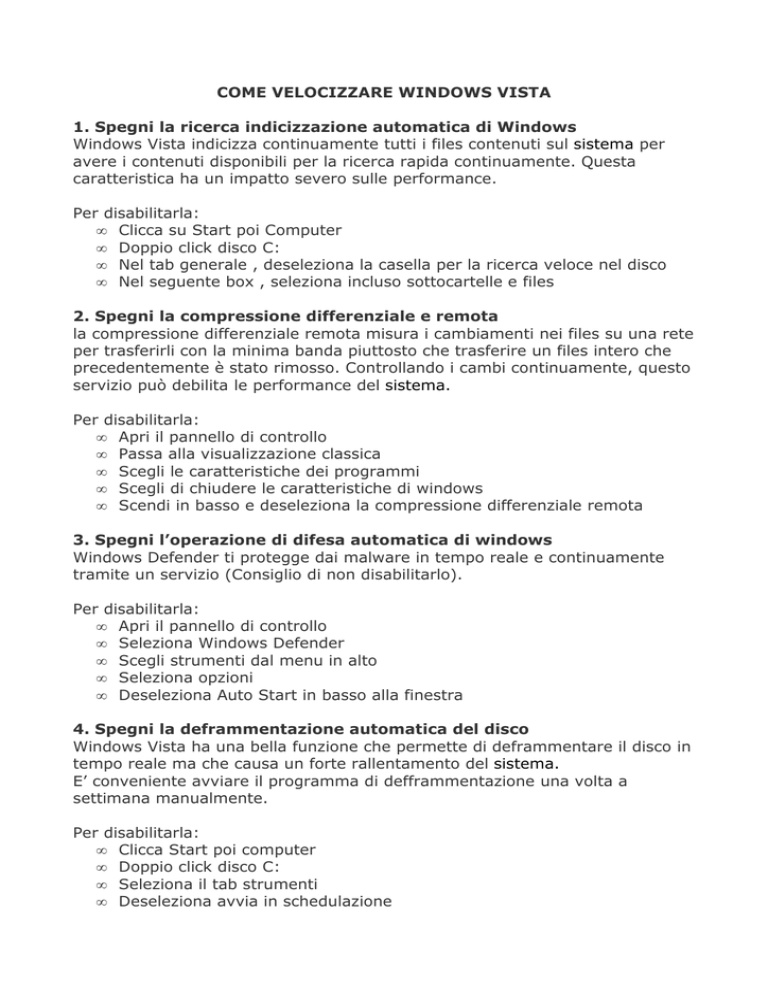
COME VELOCIZZARE WINDOWS VISTA
1. Spegni la ricerca indicizzazione automatica di Windows
Windows Vista indicizza continuamente tutti i files contenuti sul sistema per
avere i contenuti disponibili per la ricerca rapida continuamente. Questa
caratteristica ha un impatto severo sulle performance.
Per disabilitarla:
• Clicca su Start poi Computer
• Doppio click disco C:
• Nel tab generale , deseleziona la casella per la ricerca veloce nel disco
• Nel seguente box , seleziona incluso sottocartelle e files
2. Spegni la compressione differenziale e remota
la compressione differenziale remota misura i cambiamenti nei files su una rete
per trasferirli con la minima banda piuttosto che trasferire un files intero che
precedentemente è stato rimosso. Controllando i cambi continuamente, questo
servizio può debilita le performance del sistema.
Per disabilitarla:
• Apri il pannello di controllo
• Passa alla visualizzazione classica
• Scegli le caratteristiche dei programmi
• Scegli di chiudere le caratteristiche di windows
• Scendi in basso e deseleziona la compressione differenziale remota
3. Spegni l’operazione di difesa automatica di windows
Windows Defender ti protegge dai malware in tempo reale e continuamente
tramite un servizio (Consiglio di non disabilitarlo).
Per disabilitarla:
• Apri il pannello di controllo
• Seleziona Windows Defender
• Scegli strumenti dal menu in alto
• Seleziona opzioni
• Deseleziona Auto Start in basso alla finestra
4. Spegni la deframmentazione automatica del disco
Windows Vista ha una bella funzione che permette di deframmentare il disco in
tempo reale ma che causa un forte rallentamento del sistema.
E’ conveniente avviare il programma di defframmentazione una volta a
settimana manualmente.
Per disabilitarla:
• Clicca Start poi computer
• Doppio click disco C:
• Seleziona il tab strumenti
• Deseleziona avvia in schedulazione
5. Aggiungi una penna usb da 2GB o piu per godere dei vantaggi del
Windows Ready Boost (Memoria Cache addizionale)
Ready Boost è il nome che Microsoft usa per identificare l’utilizzo di una penna
usb come memoria ram aggiuntiva al sistema operativo. Funzione molto utile
per incrementare le performance del sistema.
Per usarla:
• Inserisci una penna USB nella porta apposita
• Clicca Start poi Computer
• Doppio Click nel drive della penna usb
• Seleaziona il tab Ready Boost
• Seleziona usa questo dispositivo
• Seleziona quanto spazio puo usare la penna come RAM
6. Chiudi l’ibernazione di Windows
L’ ibernazione di Windows è un servizio che gira in background che può usare
una grande quantità di risorse di sistema. Se non hai intenzione di usare
questa caratteristica è meglio disabilitarla.
Per disabilitarla:
• Seleziona il pannello di controllo e poi opzioni di accensione
• Clicca cambia piano di impostazioni
• Clicca su cambia impostazioni avanzate di accensione
• Espandi la selezione di pausa
• Espandi ibernazione dopo la selezione
• Sposta il selettore sotto lo zero
• Clicca su applica
7. Chiudi il ripristino di sistema
L’analisi e il punto di ripristino di Windows Vista possono divorare grandi
risorse di sistema. Disabilitando questo servizio ovviamente, non potremmo
ripristinare il sistema in caso di crash. Disabilitare questa funzione è a tuo
rischio.
Per disabilitarla:
• Pannello di controllo >Sistema
• Clicca protezione di sistema nel pannello di sinistra
• Deseleziona il disco primario
• Accetta e conferma le condizioni
8. Disabilita controllo accesso utente
Questa caratteristica nuova di Vista permette di proteggere il sistema da
malware confermando manualmente di volta in volta le operazioni da
consentire. Ha poco effetto sulle performance, ma è molto fastidioso.
Per disabilitare il controllo degli accessi:
• Clicca Start poi pannello di controllo
• Seleziona account utente
• Seleziona a off controllo account utente
• Deseleziona il box di controllo account utente
• Riavvia il pc
9. Disabilita i servizi di windows in eccesso che si auto lanciano
all’avvio
Come Windows XP, Vista ti permette di abilitare e disabilitare quali servizi
caricare all’avvio del sistema operativo.
Per vedere quali caricare all’avvio e, eventualmente, disabilitarli hai bisogno di
fare quanto segue:
•
•
•
•
•
Clicca Start poi pannello di controllo
Seleziona strumenti di amministrazione
Seleziona configurazione di sistema
Clicca il tab dei servizi
Puoi deseleziona con tranquillità:
1. Files Offline
2. Servizi di terminale
3. Ricerca di windows, Fax
10. Disabilita le caratteristiche di Windows in eccesso
Windows è fornito di tante caratteristiche inutili che partono all’avvio del
sistema.
Per disabilitare queste caratteristiche:
•
•
•
•
Clicca Start poi pannello di controllo
Seleziona caratteristiche del programma
Nel pannello di sinistra , seleziona a off le caratteristiche di Windows
Puoi tranquillamente deselezionare:
1. Servizio di indicizzazione
2. Compressione remota differenziale
3. Componenti opzionali
4. Tablet pc
5. Windows DFS Replication Service
6. Windows Fax & Scan
7. Windows Meeting Space